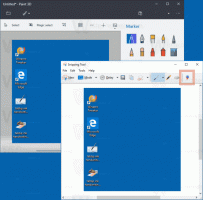როგორ გამორთოთ Windows 11-ში მაქსიმიზებული Windows-ის გადათრევა
თქვენ შეგიძლიათ გამორთოთ Windows 11-ში მაქსიმიზებული Windows-ის გადატვირთვა, ასე რომ ის შემთხვევით არ აღდგება და არ გადავა სხვა სამუშაო მაგიდაზე ან ეკრანზე. ნაგულისხმევად, შეგიძლიათ გადაიტანოთ ნებისმიერი მაქსიმალური ფანჯარა სათაურის ზოლიდან და ის აღადგენს თავდაპირველ ზომას.
ეს ფუნქცია არის ფანჯრის ჩაკეტვის ვარიანტების ნაწილი. ის პირველად განხორციელდა Windows 7-ში. მიუხედავად იმისა, რომ თქვენ შეგიძლიათ მთლიანად გამორთოთ ფანჯრის ჩაკეტვა, ეს არ არის მოსახერხებელი გამოსავალი. პარამეტრთან ერთად „მაქსიმიზაცია გადათრევით“, ის გამორთავს ქსელში მიბმას, კიდეებზე მიბმას და დაჯგუფებას.
საბედნიეროდ, არსებობს უკეთესი გამოსავალი. თქვენ შეგიძლიათ გამორთოთ მხოლოდ გადატანის ვარიანტი მაქსიმალური აპებისთვის. Windows 11 შეიცავს სპეციალურ რეესტრის შესწორებას ამისათვის.
Windows 11-ში მაქსიმალური ფანჯრების გადატანის გამორთვისთვის, გააკეთეთ შემდეგი.
Windows 11-ში მაქსიმალური Windows-ის გადათრევის გამორთვა
- დაჭერა გაიმარჯვე + რ და ტიპი
რეგედიტიგაშვების დიალოგში რეესტრის რედაქტორის გასახსნელად. - მარცხნივ, გადადით შემდეგ კლავიშზე:
HKEY_CURRENT_USER\Control Panel\Desktop. - მარჯვნივ, ორჯერ დააწკაპუნეთ DragFromMaximize მნიშვნელობა მისი რედაქტირებისთვის.
- შეცვალეთ მისი მნიშვნელობის მონაცემები 1-დან 0-მდე.
- ახლა, გამოდით და შედით თქვენი მომხმარებლის ანგარიშიდან, ან გადატვირთეთ Windows 11 მიმართოს.
თქვენ დაასრულეთ.
ახლა, თუ გადაათრევთ მაქსიმალურ ფანჯარას, ის არ აღადგენს მის ზომას და არ შეცვლის თავის პოზიციას. თქვენ მაინც შეგიძლიათ გადაათრიოთ არამაქსიმირებული ფანჯარა ზედა კიდეზე, რომ გაზარდოთ იგი, ან მარცხენა და მარჯვენა კიდეებზე, რომ ჩაკეტოთ!
ნაგულისხმევი ქცევის აღსადგენად დააყენეთ აღნიშნული DragFromMaximize მნიშვნელობა დაუბრუნდით 1-ს და გამოდით/შედით თქვენს მომხმარებლის ანგარიშში განაცხადის მისაღებად.
მზა რეესტრის ფაილები
რეესტრის ხელით რედაქტირების თავიდან ასაცილებლად, შეგიძლიათ გამოიყენოთ შემდეგი მზა REG ფაილები.
- ჩამოტვირთეთ ZIP არქივის შემდეგ.
- ამოიღეთ ორი REG ფაილი თქვენს მიერ არჩეულ ნებისმიერ საქაღალდეში.
- ორჯერ დააწკაპუნეთ
Disable_drag_maximized_windows.regფაილი ფუნქციის გამორთვისთვის. - ცვლილების გასაუქმებლად და მაქსიმალური ფანჯრების გადატანის ხელახლა გასააქტიურებლად, გახსენით
Enable_drag_maximized_windows.regფაილი. - ახლა, გამოდით თქვენი მომხმარებლის ანგარიშიდან და შედით უკან.
დაბოლოს, თუ უპირატესობას ანიჭებთ GUI მეთოდს, რათა გამორთოთ განხილული ფანჯრის მართვის ვარიანტი, შეგიძლიათ გამოიყენოთ Winaero Tweaker.
გამორთეთ მაქსიმალური Windows-ის გადატანა Winaero Tweaker-ით
Winaero Tweaker-ით შეგიძლიათ თავიდან აიცილოთ რეესტრის მთლიანად რედაქტირება. Აი როგორ.
- ჩამოტვირთეთ Winaero Tweaker, დააინსტალირეთ და გაუშვით.
- Წადი ქცევა \ Aero Snap-ის გამორთვა.
- ჩართეთ ვარიანტი გამორთეთ მაქსიმალური ფანჯრების გადატანა მარჯვნივ.
- დააწკაპუნეთ Სისტემიდან გამოსვლა ღილაკი მოთხოვნისას.
Ის არის.